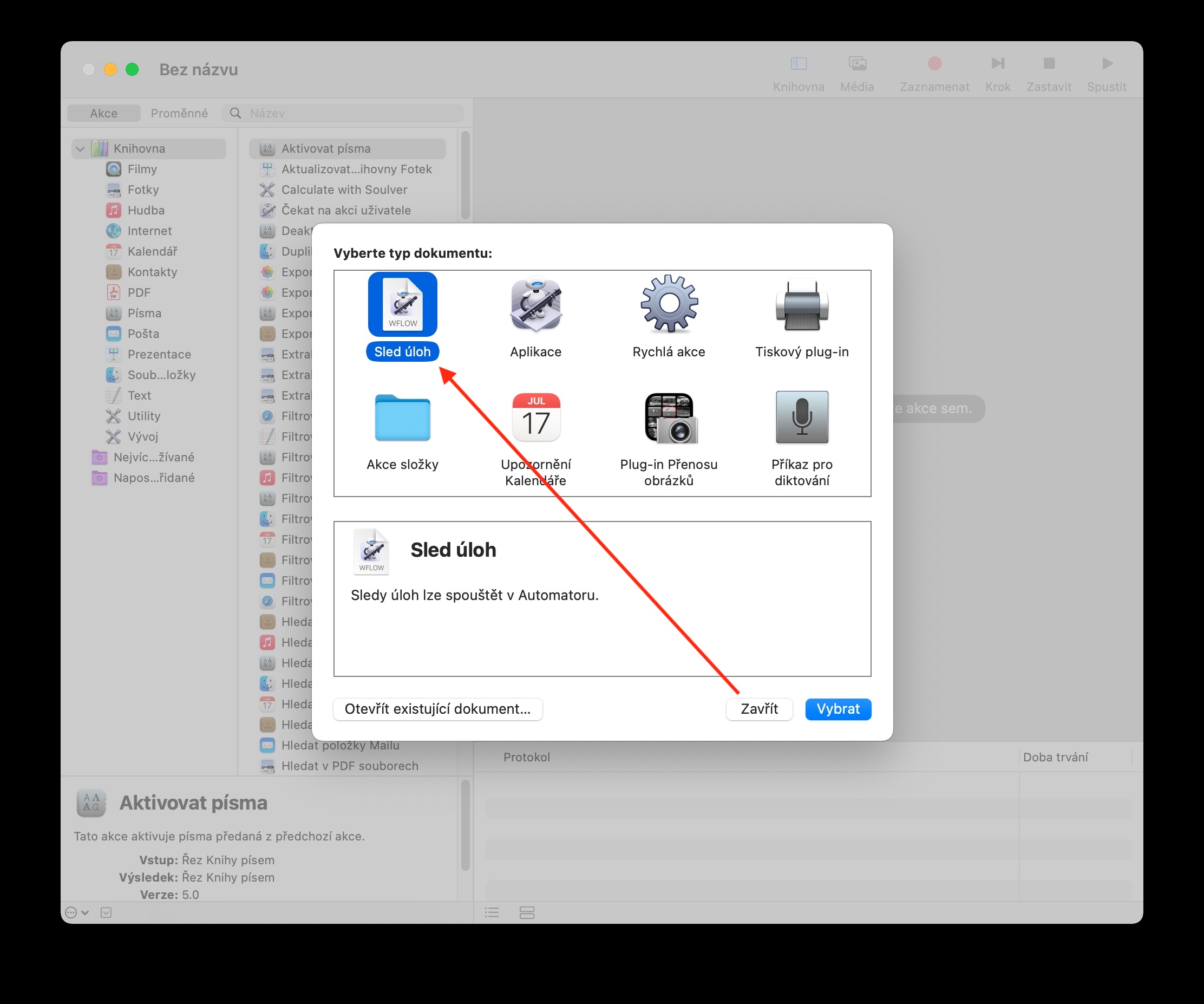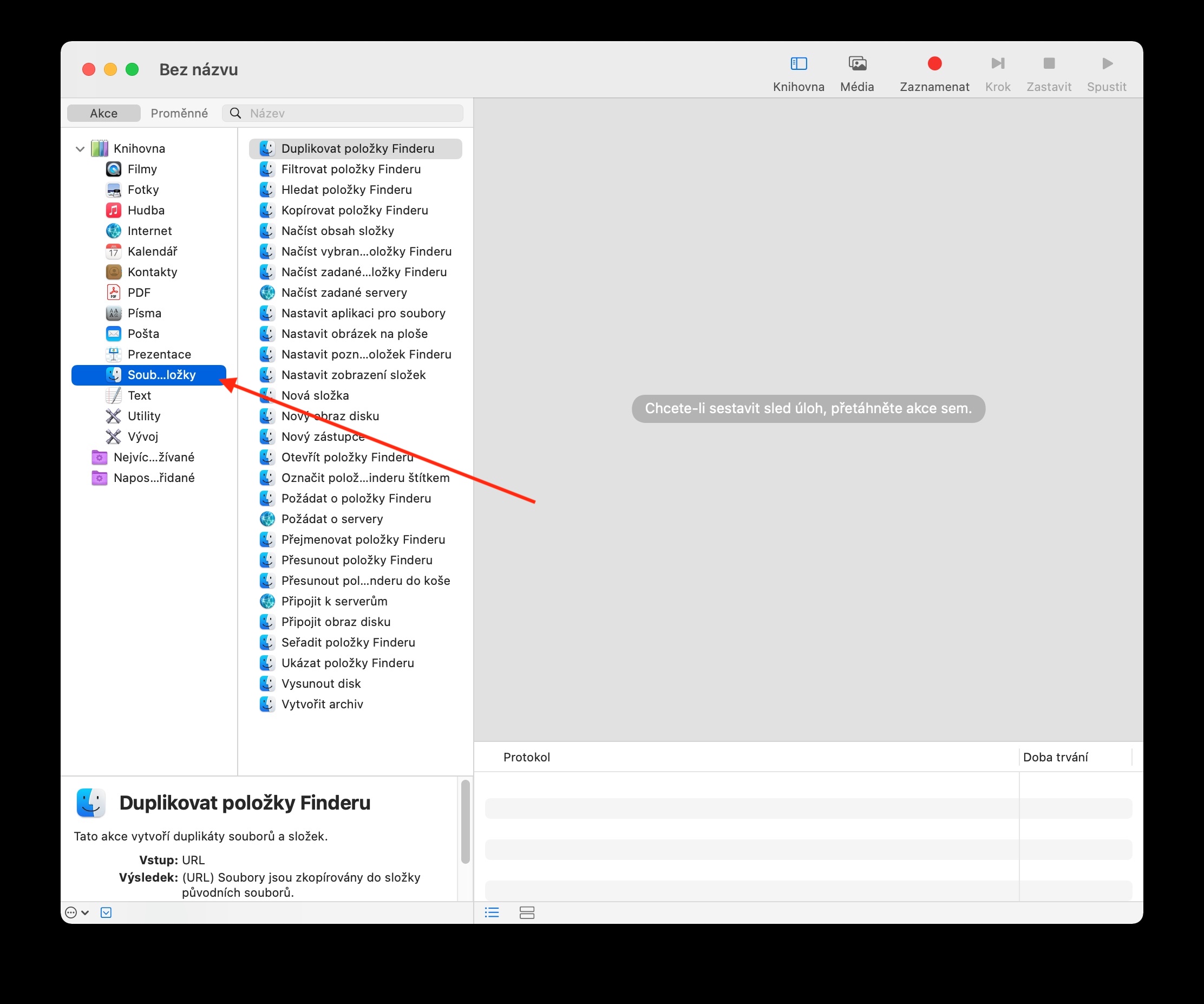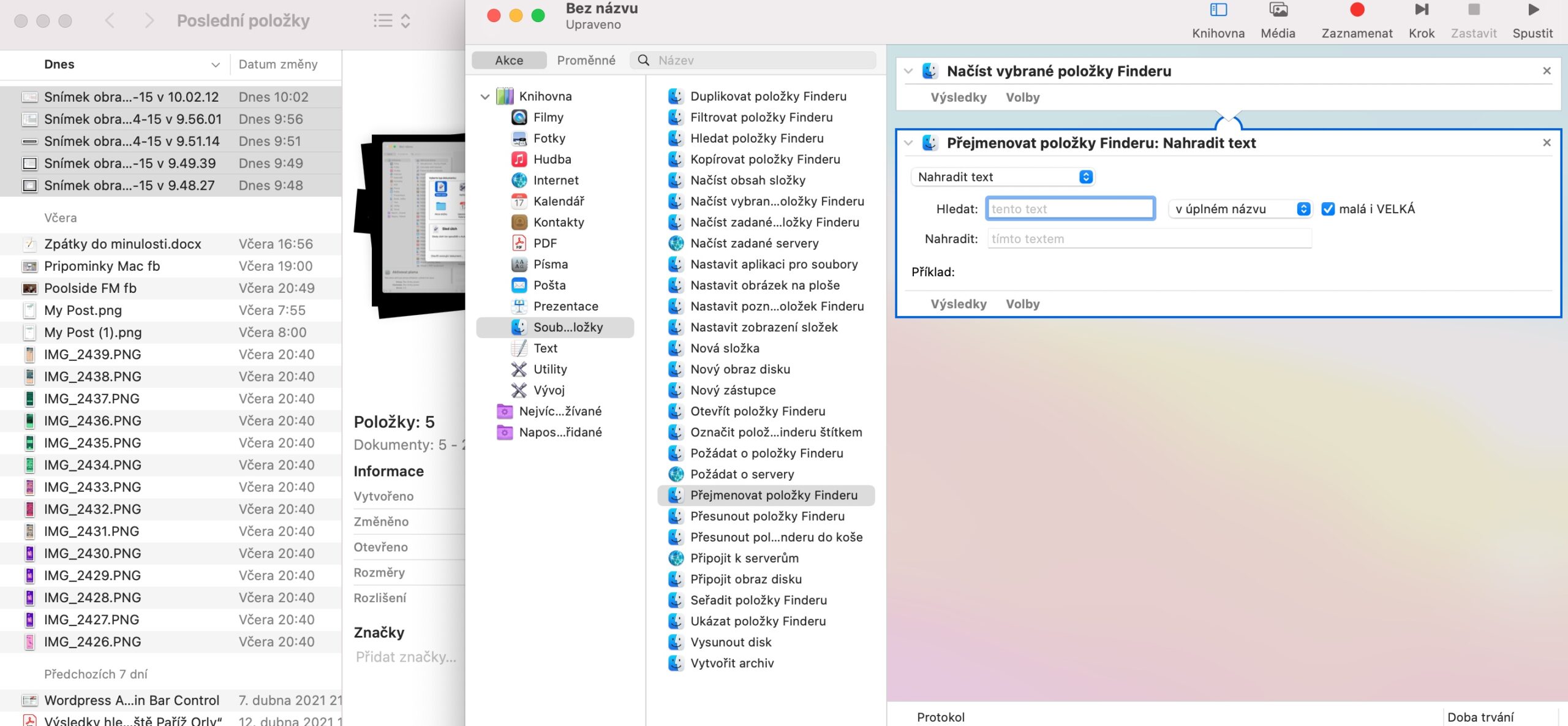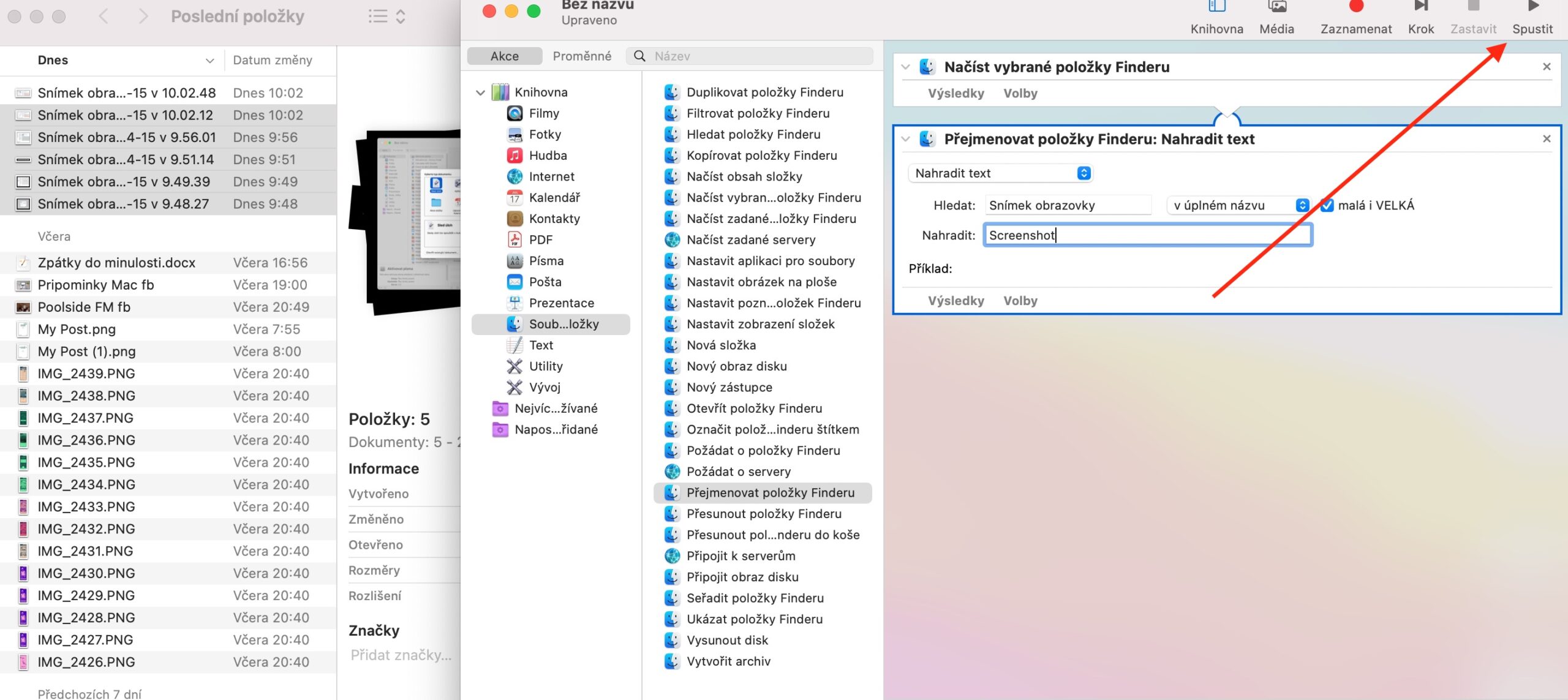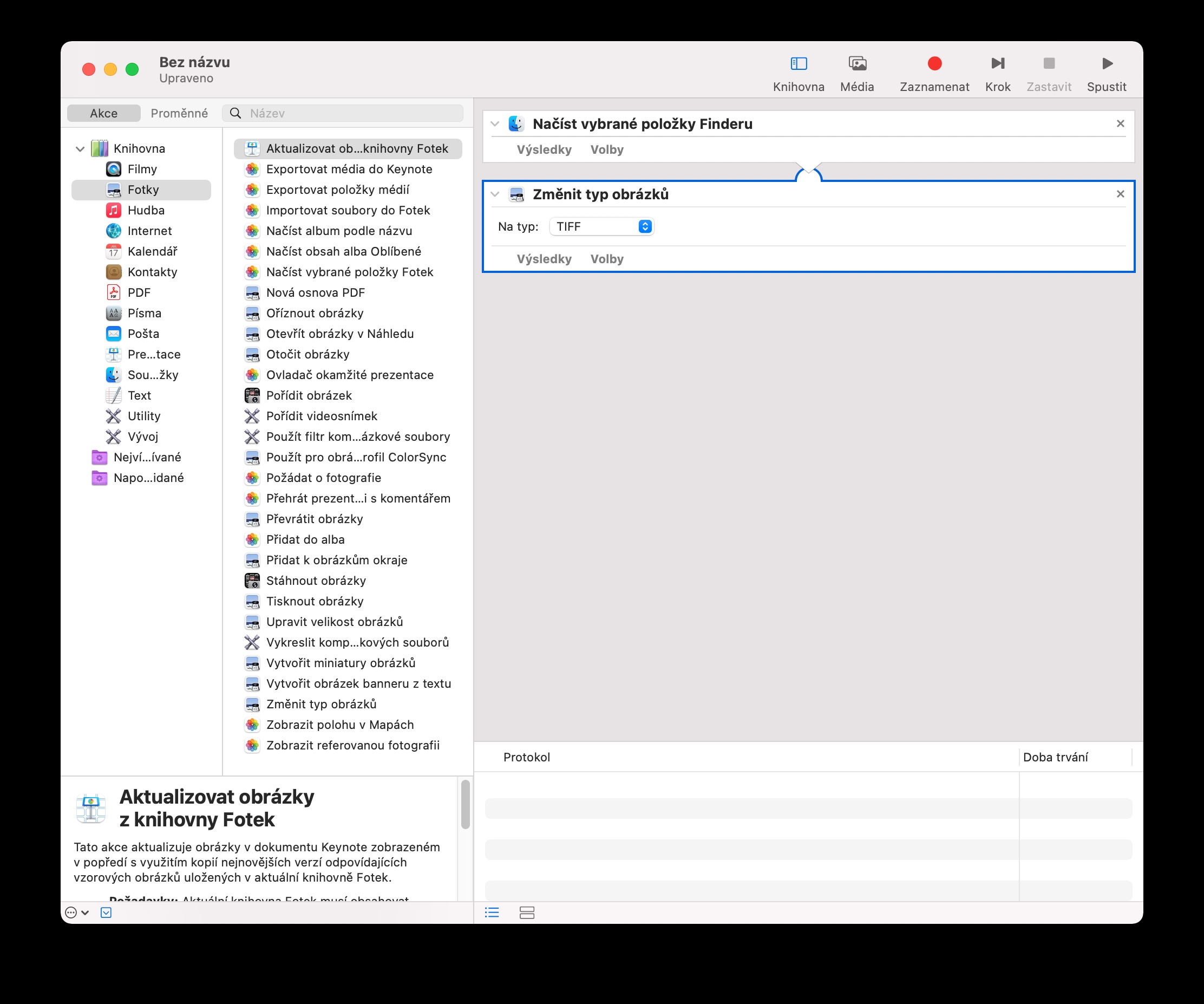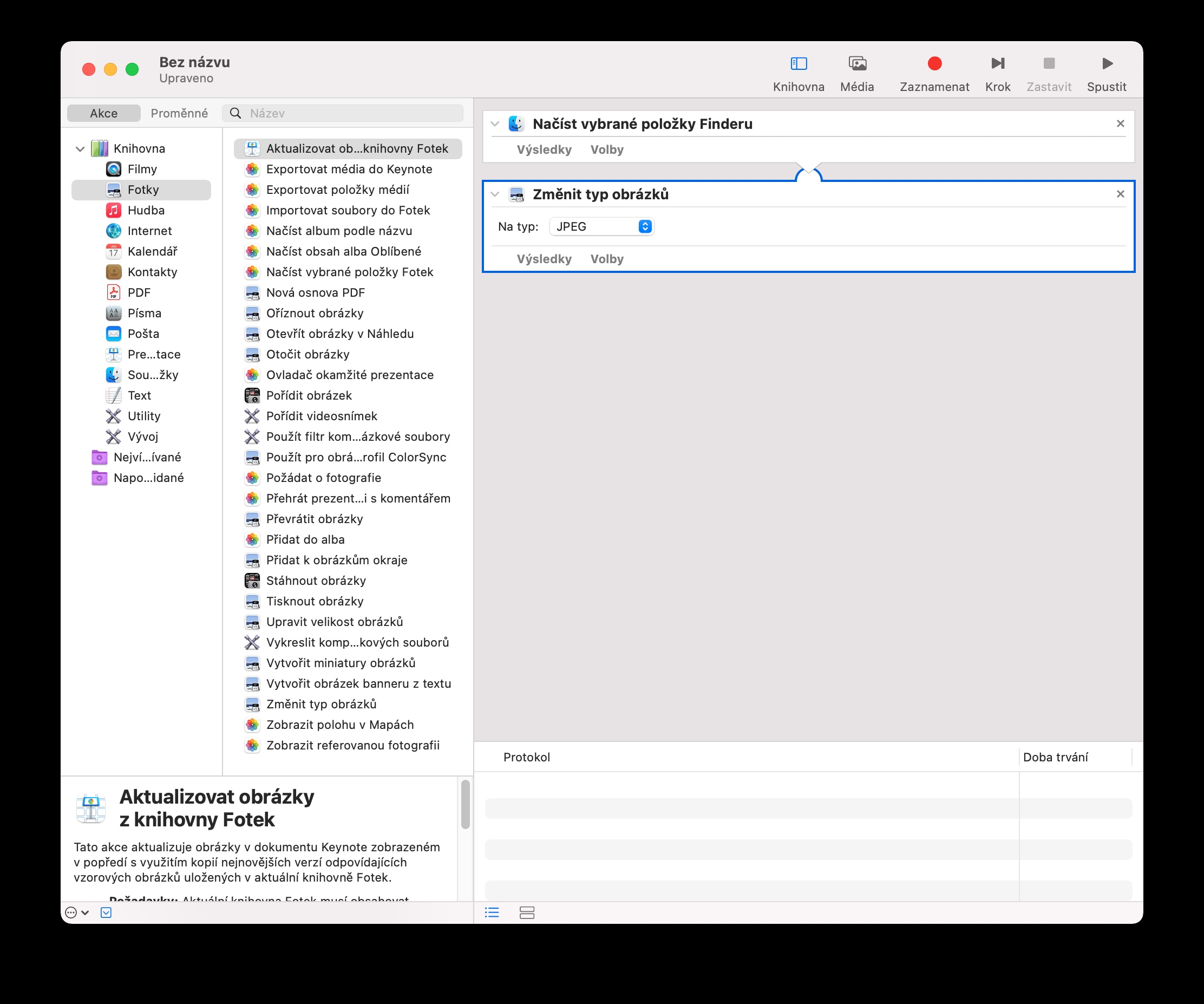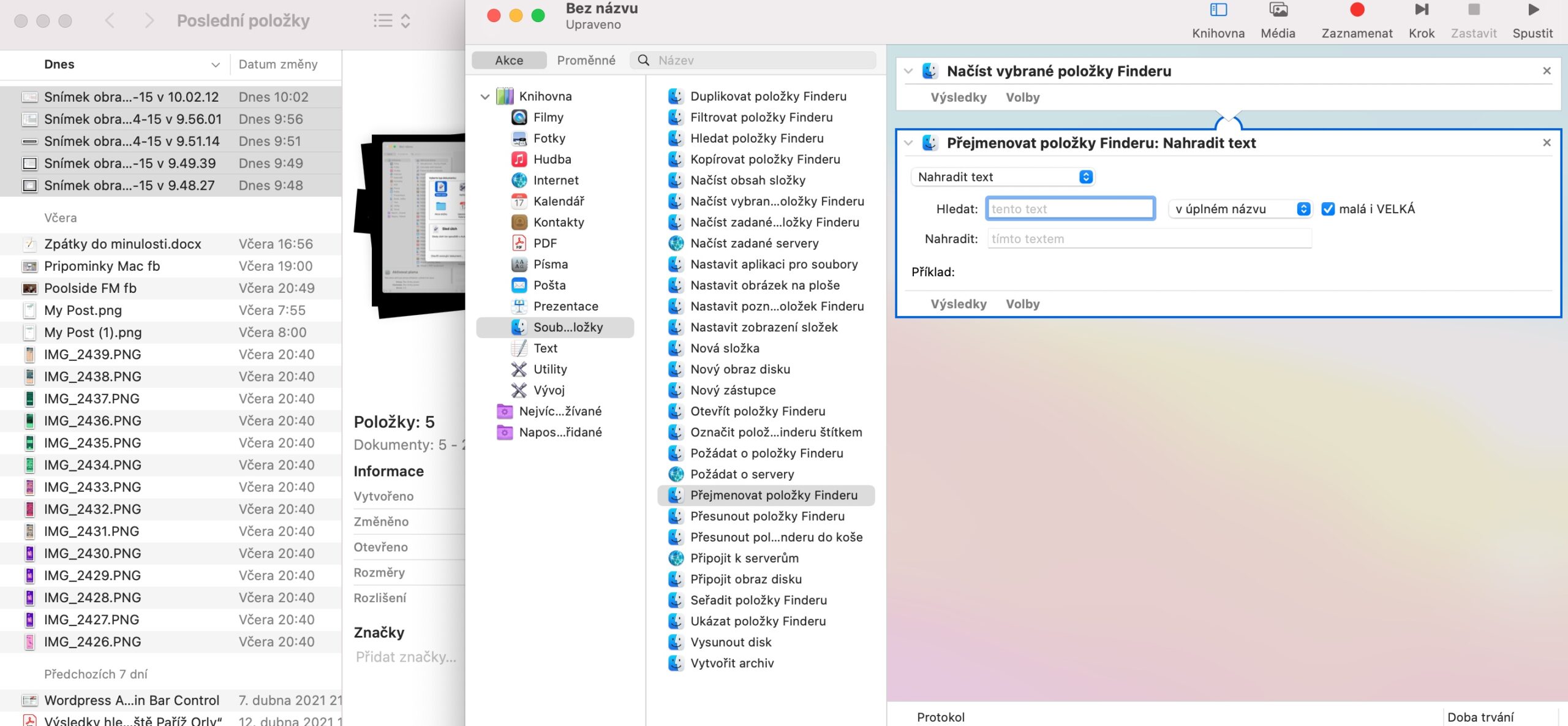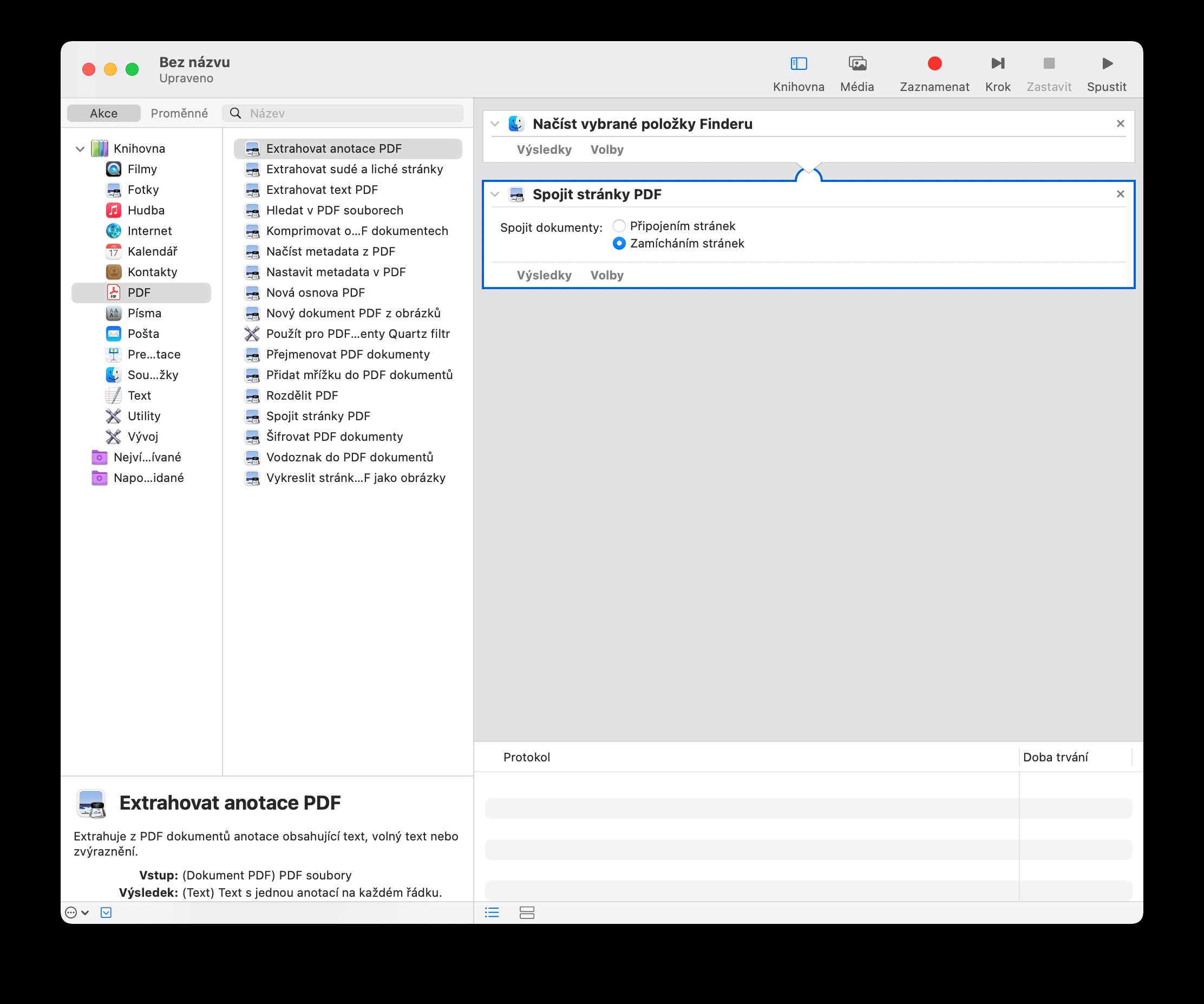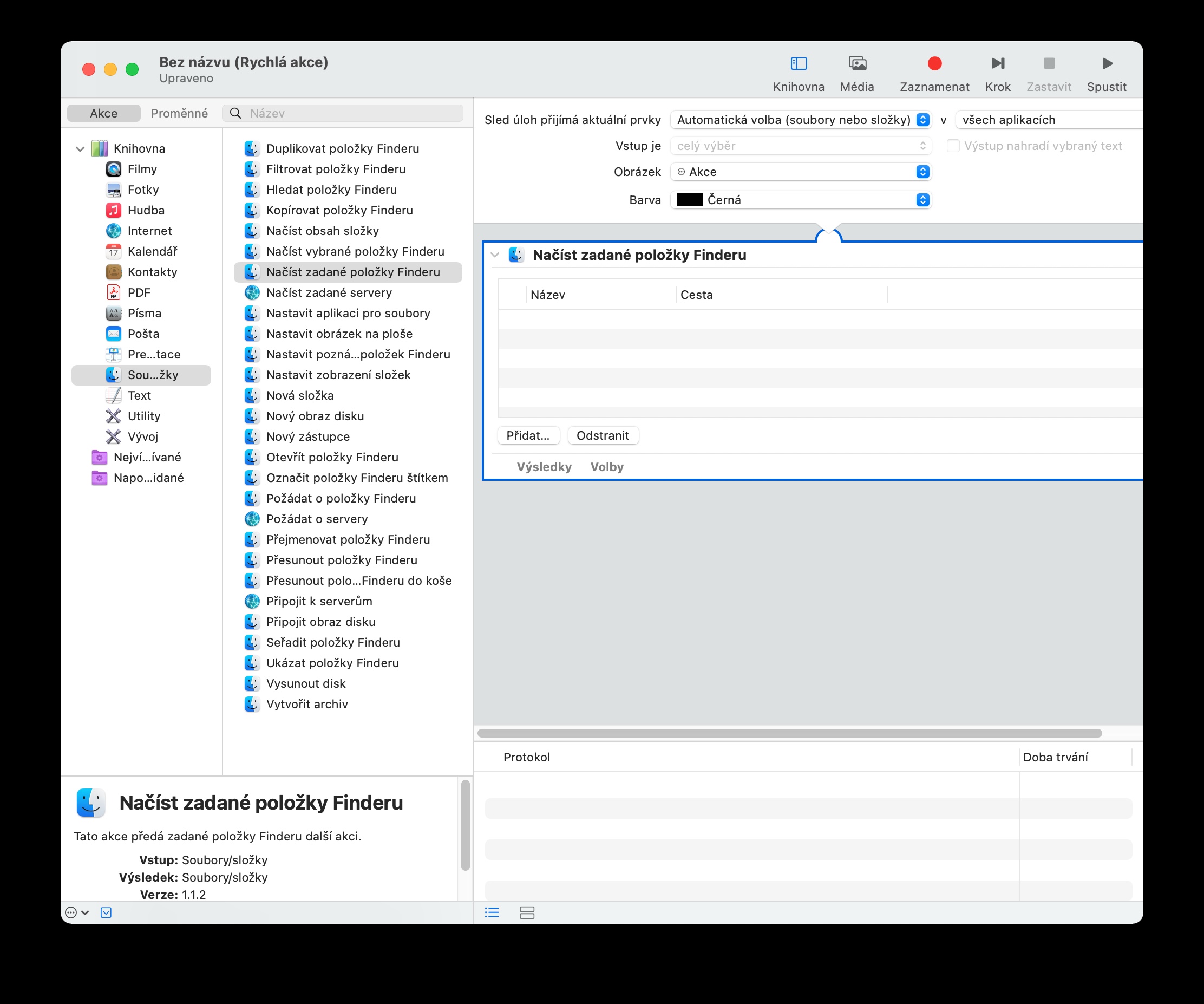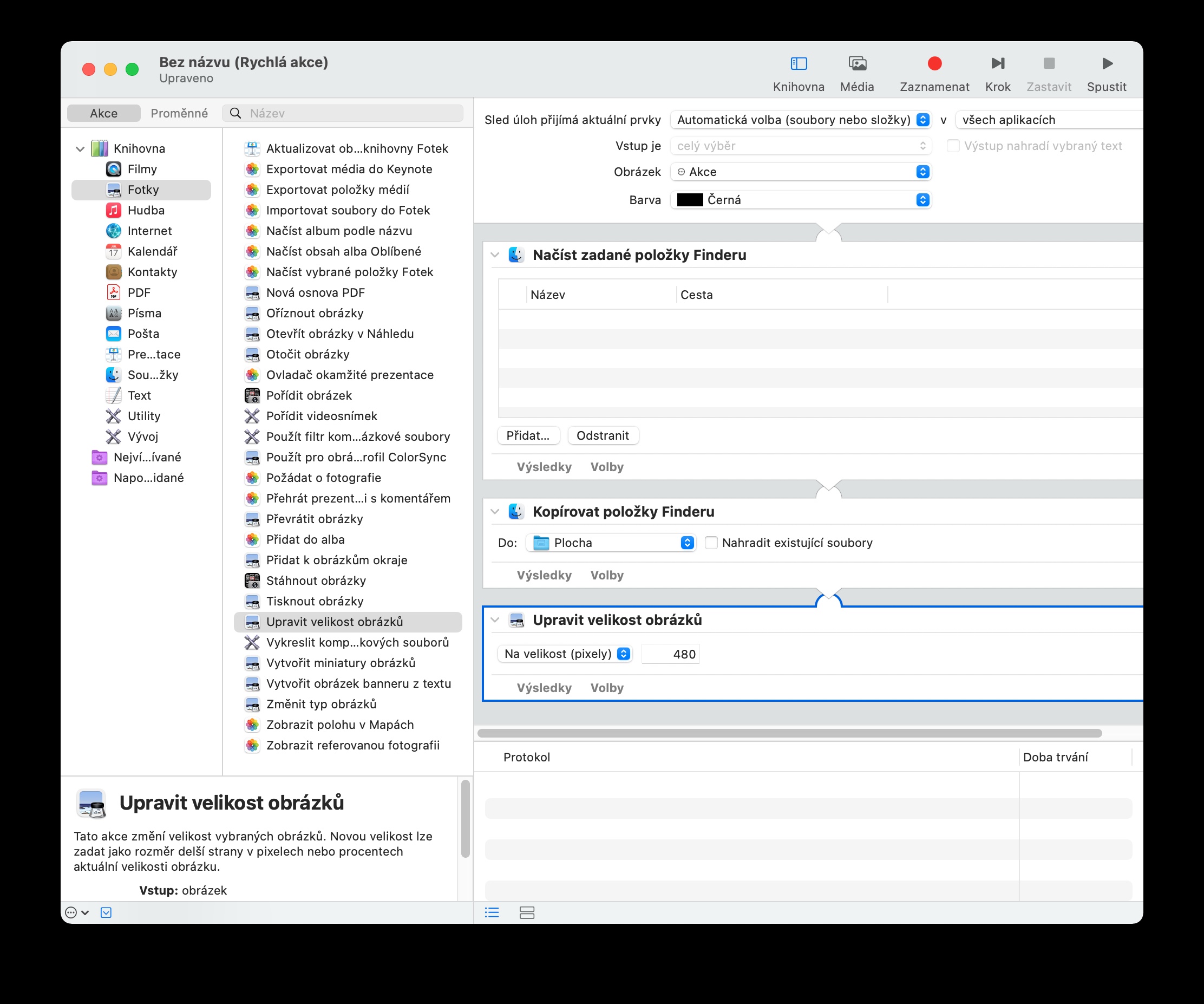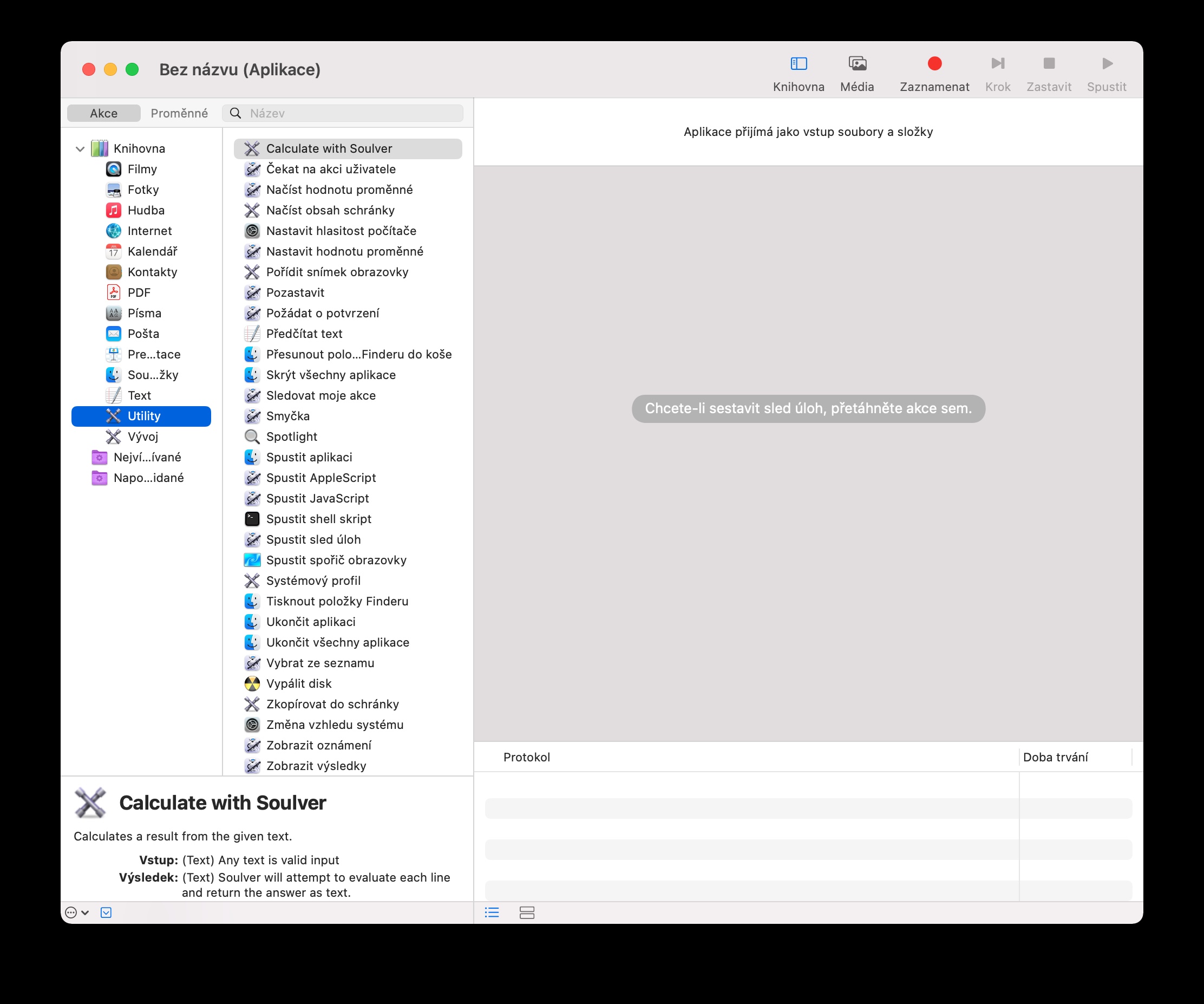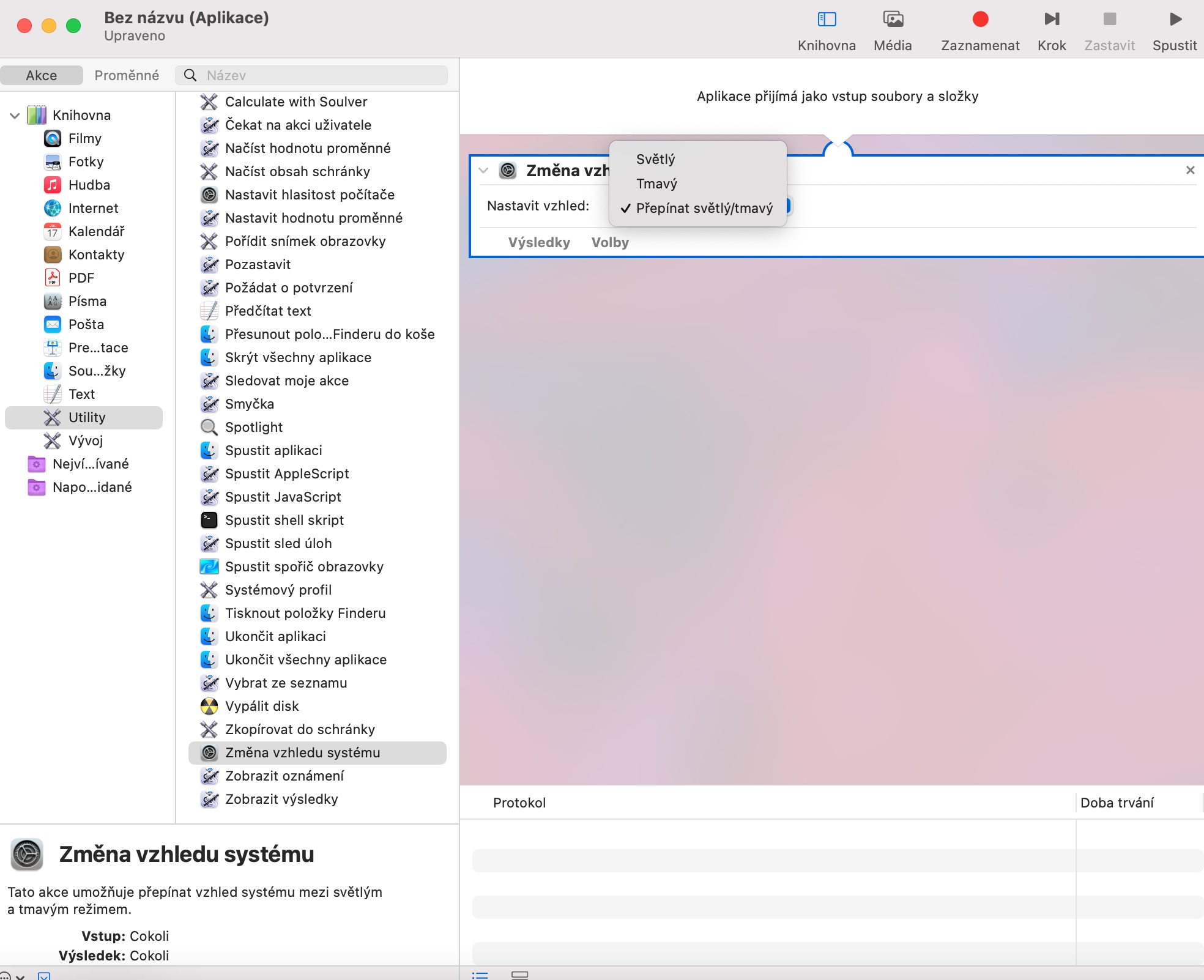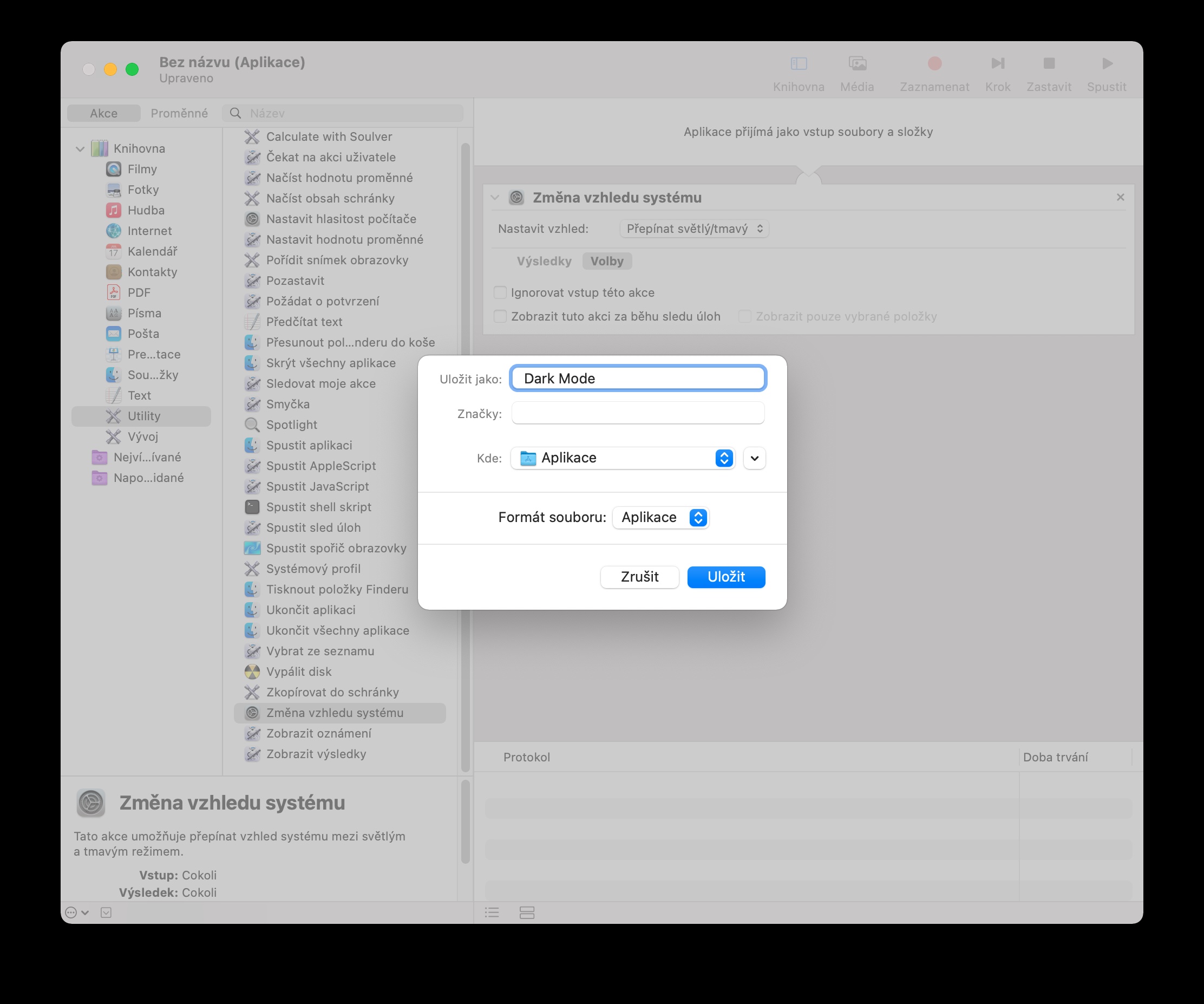Automator Mac-en bidegabeki ahaztutako aplikazioen artean egon ohi da. Jende askok uste du Automator erabiltzaile aurreratuagoentzako tresna dela, baina egia esan, esperientzia gutxien dutenek ere Automator-en kudeatu ditzaketen prozedura dezente daude.
Izan liteke interesatzen zaizu

Fitxategien izena aldatzea
Zure Mac-en fitxategiak masiboki izena aldatzeko prozedura bat sortu nahi baduzu, abiarazi Automator eta hautatu Zereginen sekuentzia. V ezkerreko panela egin klik fitxan ekintza eta gero atalean Liburutegia aukeratu Fitxategiak eta karpetak. Hautatu bigarren zutabeko elementu bat Kargatu Bilatzaile hautatutako elementuak eta arrastatu leiho nagusira. Gerotik zutabe berekoa hautatu elementu bat Aldatu Finder elementuei izena eta goitibeherako menuan elementuarekin Gehitu data edo ordua hautatu egin nahi duzun ekintza eta sartu xehetasun gehiago. Exekutatu Finder, aukeratu ezarri berri duzun ekintza egin nahi duzun kokapena, eta gero v leihoaren goiko eskuineko izkinan Egin klik Automator-en Hasi.
Bihurtu irudi fitxategiak
Fitxategiak formatu batetik bestera bihurtzeko prozedura bat ere sor dezakezu Mac-en Automator-en. Automator abiarazi ondoren, hautatu Zereginen sekuentzia eta gero sartu leihoaren goiko ezkerreko izkina Hautatu automatikorako txartel bat ekintza. atalean Liburutegia aukeratu Fitxategiak eta karpetak, hautatu elementu bat alboko barran Kargatu Bilatzaile hautatutako elementuak eta arrastatu leiho nagusia. Zoaz ezkerreko zutabea klikatu argazki eta gero sartu alboko zutabea hautatu elementu bat Aldatu irudi mota. V goitibeherako menua hautatu nahi duzun fitxategi mota. Ataza-sekuentzia erabiltzeko, markatu hautatutako kokapenean bihurtu nahi dituzun fitxategiak eta gero v leihoaren goiko eskuineko izkinan Emandako zereginen sekuentzia exekutatzeko automatizatzailea.
Batu PDF fitxategiak
Hainbat PDF fitxategi bakar batean ere batu ditzakezu Automator-en. Funtzio hau mota honetako dokumentuekin lan egiteko hainbat aplikaziok eskaintzen badute ere, zereginen sekuentzia egokia sortu ondoren, ekintza benetan erraza eta azkarra izango da. Automator abiarazi ondoren, hautatu Zereginen sekuentzia eta v leihoaren goiko ezkerreko izkina egin klik fitxan ekintza. atalean Liburutegia aukeratu Fitxategiak eta karpetak, hori eskuineko zutabea hautatu elementu bat Kargatu Bilatzaile hautatutako elementuak eta arrastatu eskuineko leihora. IN menua ezkerraldean klikatu PDF, ve alboko zutabea aukeratu Batu PDF orriak. Hautatu orriak elkartu edo nahastu nahi dituzun ala ez.
Irudiak tamaina aldatu
Irudi-fitxategiak tamainaz aldatu nahi ez badituzu, adibidez, jatorrizko Aurrebistan, ekintza bat sor dezakezu Automator-en horretarako. Hasi Automator eta hautatu denbora hau Ekintza azkarra. V leihoaren goiko ezkerreko izkina Aukeratu automatizatzailea ekintza eta atalean Liburutegia aukeratu Fitxategiak eta karpetak. Zoaz eskuineko zutabeak aukeratu Kargatu Finder zehaztutako elementuak eta arrastatu eskuineko leihoa. Itzuli hona ezkerreko zutabea, egin klik gainean argazki, eta barruan alboko zutabea hautatu elementu bat Egokitu irudien tamaina – ondoren beharrezko parametroak bakarrik sartu behar dituzu.
Modu iluna Dock-en
Automator-en modu ilunerako edo argirako etengailu sinple bat sortu nahi duzu Dock-ean erabil dezakezun? Arazorik ez. Hasi Automator eta hautatu Aplikatu. V leihoaren goiko ezkerreko izkina Aukeratu automatizatzailea ekintza eta gero atalean Liburutegia aukeratu Utility. V eskuineko zutabeak hautatu elementu bat Sistemaren itxura aldatzea eta arrastatu eskuineko leihoa. V goitibeherako menua aukeratu Aldatu argia/iluna moduaEgun tresna-barra goiko aldean zure Mac pantailan, egin klik Fitxategia eta hautatu Inposatu. Adibidez, fitxategiaren kokapenaren karpeta bat hauta dezakezu Aplikatu. Ondoren, ireki karpeta egokia eta arrastatu sortutako elementua Dockera, non argi eta ilun moduetatik azkar aldatzeko klik batekin.